Annuncio pubblicitario
Supponiamo che tu stia ancora utilizzando la barra delle applicazioni di Windows XP, ma non sarebbe bello se avesse ancora più funzionalità ed fosse più flessibile? Benvenuti nel quarto post della nostra serie di miglioramenti del desktop in cui mi concentrerò - avete indovinato - sulla barra delle applicazioni di Windows XP.
Taskbar Shuffle
Direttamente dalla caverna dei nerd, questo ingegnoso strumento ti consente di riorganizzare i pulsanti sulla barra delle applicazioni semplicemente trascinandoli. Utilizzando un tasto di scelta rapida (ad esempio Ctrl) è anche possibile riordinare le icone della barra delle applicazioni. Inoltre, Taskbar Shuffle ha poche risorse di sistema e non ti disturberà affatto se saluti la schermata iniziale e l'icona nella barra delle applicazioni.
Visual Tooltip
 Tendi a perdere traccia di tutti gli elementi nella barra delle applicazioni? Invece di aprire ogni singola finestra fino a trovare quella che ti serve, sarebbe utile vedere un'anteprima del suo contenuto?
Tendi a perdere traccia di tutti gli elementi nella barra delle applicazioni? Invece di aprire ogni singola finestra fino a trovare quella che ti serve, sarebbe utile vedere un'anteprima del suo contenuto?
Visual Tooltip ti consente di visualizzare una miniatura di qualsiasi elemento della barra delle applicazioni semplicemente spostando il cursore sul rispettivo pulsante. Puoi trascinare la finestrella sul desktop, renderla appiccicosa facendo clic sul simbolo della puntina, gestendone la trasparenza, le dimensioni e il colore. Puoi anche aggiungere le anteprime a un dock tramite il menu di scelta rapida e spostare il dock nel suo insieme in un punto comodo dello schermo.
Questo strumento può diventare una bestia affamata di potere quando si tengono troppi pollici, ma è una bella trovata quando è necessario gestire un grande carico di finestre aperte. Sfortunatamente, Taskbar Shuffle non sembra essere compatibile.
ShortPopUp &menuApp
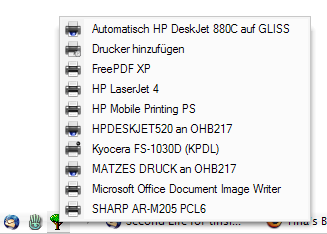 Entrambe queste applicazioni aggiungeranno ulteriori funzionalità alla barra di avvio rapido. Invece di ingombra di icone per aprire cartelle o applicazioni, è possibile aggiungere piccoli pulsanti di menu che verranno visualizzati il contenuto di una cartella, ad esempio il pannello di controllo o una cartella che contiene collegamenti a tutti i programmi più utilizzati o documenti.
Entrambe queste applicazioni aggiungeranno ulteriori funzionalità alla barra di avvio rapido. Invece di ingombra di icone per aprire cartelle o applicazioni, è possibile aggiungere piccoli pulsanti di menu che verranno visualizzati il contenuto di una cartella, ad esempio il pannello di controllo o una cartella che contiene collegamenti a tutti i programmi più utilizzati o documenti.
Per farlo funzionare, rilasciare il file .exe in tale cartella, quindi creare un collegamento a questo file .exe e aggiungere tale collegamento alla barra di avvio veloce. Successivamente è possibile modificare l'icona del collegamento (> tasto destro del mouse> selezionare proprietà> scheda scorciatoia> pulsante cambia icona) e voilÃ, il menu della barra di avvio rapido personalizzato è fatto.
A differenza di ShortPopUp, puoi collegarti direttamente ad alcune cartelle speciali con menuApp, quindi tutto ciò che devi fare è rilasciare il file .exe nella barra di avvio veloce e manipolarne la riga di comando. ShortPopUp accetta flag da riga di comando o inifile per gestire l'ordinamento, la visualizzazione, la larghezza e la lunghezza del menu e molte altre proprietà. Per i dettagli, consultare i rispettivi file della guida, che sono inclusi nei download del software. Entrambi gli strumenti sono abbastanza facili da utilizzare per le risorse di sistema e sono alla larga dal registro. Quindi provali!
Barra di avvio gratuita
Se i due strumenti della barra di avvio rapido descritti sopra fossero un po 'troppo impegnativi, potresti essere interessato alla barra di avvio gratuito. Sostituisce la barra di avvio rapido, sembra esattamente simile, ma è possibile combinare le scorciatoie in gruppi e creare piccoli menu a comparsa. Una volta installata la barra di avvio gratuita, fai clic con il pulsante destro del mouse su un punto aperto nella barra delle applicazioni e seleziona> Barre degli strumenti> Barra di avvio gratuita dal menu. A questo punto potresti voler deselezionare la barra di avvio veloce nello stesso menu. Quindi fai clic con il pulsante destro del mouse su Free Launch Bar e seleziona> Nuovo> Menu e assegna un nome al nuovo menu. Assicurati che sia visibile, altrimenti trascinalo in un punto visibile. Quindi trascina e rilascia scorciatoie nel tuo nuovo menu e il gioco è fatto. È possibile personalizzare ulteriormente la barra tramite il menu Impostazioni FLB visualizzato di seguito.
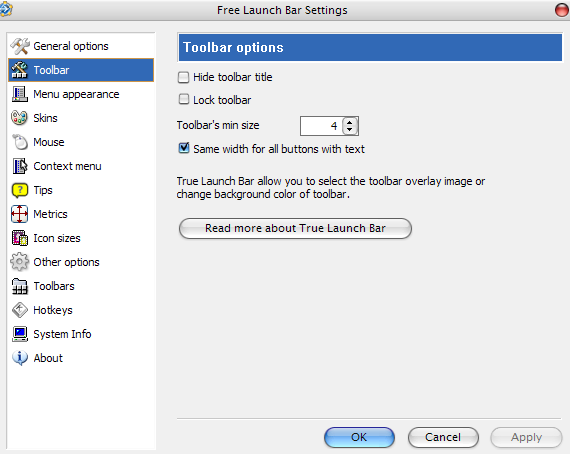
 Questo piccolo gestore di Windows include alcune belle funzionalità per la barra delle applicazioni. Riduci a icona qualsiasi finestra su un'icona nella barra delle applicazioni, fai in modo che le finestre rimangano in primo piano, facciano apparire trasparenti, nascondi le finestre o le icone della barra delle applicazioni, riorganizza l'ordine dei pulsanti della barra delle applicazioni tramite trascinamento della selezione, nascondi elementi della barra delle applicazioni come il pulsante Start o l'orologio di sistema o altri. Detto semplicemente: personalizza la barra delle applicazioni per soddisfare le tue esigenze personali e non guardare indietro! Strumento molto versatile e soprattutto con poche risorse di sistema.
Questo piccolo gestore di Windows include alcune belle funzionalità per la barra delle applicazioni. Riduci a icona qualsiasi finestra su un'icona nella barra delle applicazioni, fai in modo che le finestre rimangano in primo piano, facciano apparire trasparenti, nascondi le finestre o le icone della barra delle applicazioni, riorganizza l'ordine dei pulsanti della barra delle applicazioni tramite trascinamento della selezione, nascondi elementi della barra delle applicazioni come il pulsante Start o l'orologio di sistema o altri. Detto semplicemente: personalizza la barra delle applicazioni per soddisfare le tue esigenze personali e non guardare indietro! Strumento molto versatile e soprattutto con poche risorse di sistema.
Toolbar Repair Tool Plus!
La barra delle applicazioni è una piccola cosa fragile, quindi se le cose vanno male, rivolgiti a questo strumento di riparazione per ripristinare la tua vecchia configurazione. Se la barra delle applicazioni è scomparsa, se i programmi ridotti a icona scompaiono, se sei bloccato nella visualizzazione classica, quando non puoi rimuovere alcune barre degli strumenti, quando le icone sembrano disordinate o se qualcos'altro sembra strano, questo strumento potrebbe essere il modo più semplice su. Ma prima di tutto assicurati che il problema non sia dovuto a un'impostazione o incompatibilità con un'altra applicazione in esecuzione, ad esempio un programma dock. Uno ad uno, chiudi tutti i programmi in esecuzione e verifica se il problema è stato risolto. In caso contrario, apri lo strumento di riparazione della barra delle applicazioni Plus!, seleziona il problema dal rispettivo campo e fai clic sul pulsante Applica o Ripara. In bocca al lupo!

Conosci altri strumenti che mi sono perso? Fateci sapere nei commenti e condividete la vostra esperienza con quelli sopra descritti.
Tina ha scritto sulla tecnologia di consumo per oltre un decennio. Ha conseguito un dottorato in scienze naturali, un diploma tedesco e un master in Svezia. Il suo background analitico l'ha aiutata a eccellere come giornalista tecnologico presso MakeUseOf, dove ora gestisce la ricerca e le operazioni di parole chiave.